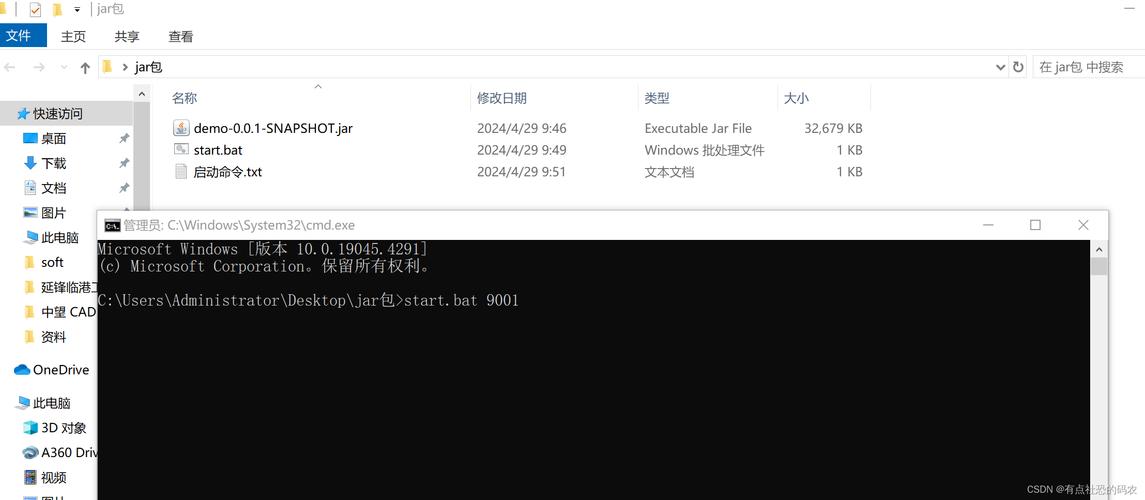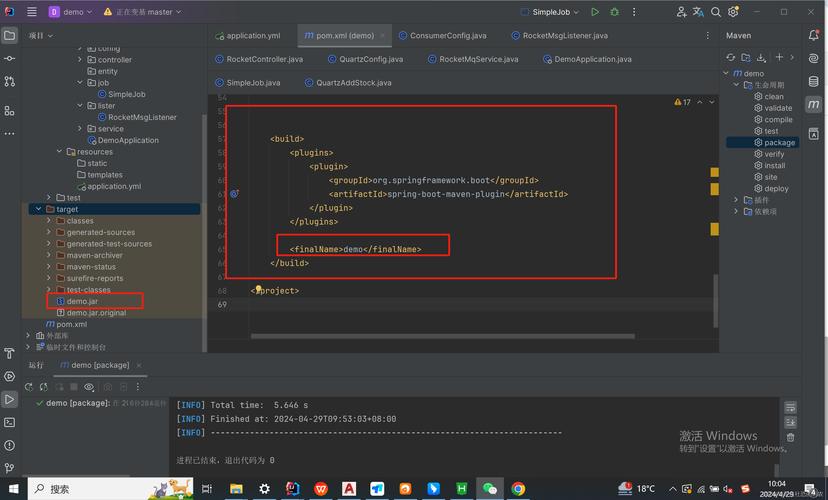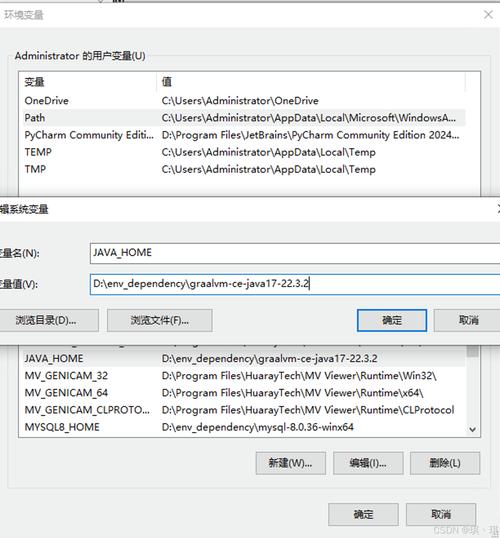Windows环境下Jar包启动脚本编写指南
Windows环境下Jar包启动脚本编写指南:,,一、准备工作,,1. 确保已安装Java运行环境(JRE)和文本编辑器。,2. 准备要启动的Jar包文件。,,二、编写启动脚本,,1. 使用文本编辑器创建批处理文件(.bat)。,2. 在批处理文件中添加Java命令,指定Jar包路径和主类。,3. 可选:添加JVM参数,如内存设置、日志输出等。,,三、运行脚本,,1. 双击批处理文件即可启动Jar包。,2. 可将脚本添加到任务计划程序中,实现定时启动。,,四、注意事项,,1. 确保Java命令和Jar包路径正确。,2. 根据需要调整JVM参数。,3. 脚本应保存在可执行路径下,或添加到系统路径中。,,按照以上步骤,即可在Windows环境下编写Jar包启动脚本。
在Java开发中,Jar包是常见的部署方式之一,为了在Windows环境下顺利启动Jar包,我们需要编写一个启动脚本,本文将详细介绍如何编写一个适用于Windows环境的Jar包启动脚本,帮助开发者快速部署并启动Jar包应用。
编写Jar包启动脚本的目的和意义
编写Jar包启动脚本的目的是为了简化Java应用的部署过程,使得开发者或运维人员能够快速启动Jar包应用,在Windows环境下,通过编写一个启动脚本,可以避免每次手动启动应用的繁琐操作,提高工作效率,启动脚本还可以根据实际需求进行定制,以满足不同应用场景的需求。
编写Jar包启动脚本的步骤
1、确定脚本类型
在Windows环境下,我们可以使用批处理脚本(Batch Script)来编写启动脚本,批处理脚本是一种简单的文本文件,通过一系列命令来执行特定操作。
2、创建批处理文件
使用文本编辑器(如记事本)创建一个新的文本文件,将文件后缀名改为“.bat”,start_jar.bat”。
3、编写脚本内容
在批处理文件中,我们需要编写一系列命令来启动Jar包,以下是一个简单的示例脚本:
@echo off set JAVA_HOME=C:\Program Files\Java\jdk1.8.0_xxx // 设置Java安装路径 set PATH=%JAVA_HOME%\bin;%PATH% // 将Java bin目录添加到系统路径 java -jar your_app.jar // 启动Jar包应用,替换your_app.jar为实际的Jar包文件名 pause // 暂停脚本执行,以便查看输出信息
在上述示例中,我们首先使用@echo off命令关闭命令回显,以提高脚本的可读性,通过set命令设置Java的安装路径和系统路径,使用java -jar命令启动Jar包应用。pause命令用于暂停脚本执行,以便查看输出信息。
4、保存并测试脚本
保存批处理文件后,双击运行该脚本,观察是否能够成功启动Jar包应用,如果遇到问题,可以根据错误信息对脚本进行调试和修改。
脚本中的关键参数解释
1、@echo off:关闭命令回显,使输出更加清晰。
2、set JAVA_HOME=...:设置Java安装路径,根据实际情况修改为正确的路径。
3、set PATH=%JAVA_HOME%\bin;%PATH%:将Java bin目录添加到系统路径,以便在任意位置运行Java命令。
4、java -jar your_app.jar:使用Java命令启动Jar包应用。-jar参数指定要运行的Jar包文件名。
5、pause:暂停脚本执行,以便查看输出信息,可以根据需要选择是否添加该命令。
注意事项和常见问题解决方案
1、确保Java环境已正确安装并配置好环境变量,如果Java环境未正确安装或配置,将无法启动Jar包应用。
2、检查Jar包文件是否完整且未损坏,如果Jar包文件损坏或不完整,将导致应用无法正常启动。
3、检查批处理脚本的路径是否正确,如果路径错误,将无法找到Java命令或Jar包文件,导致应用无法启动。
4、如果遇到启动失败的问题,可以根据错误信息查看日志文件或控制台输出,以便定位问题并进行调试。
6、扩展与应用
除了基本的Jar包启动功能外,我们还可以根据实际需求对脚本进行扩展和定制,可以添加参数传递功能、日志记录功能、监控与告警功能等,以满足不同应用场景的需求,还可以将脚本与其他自动化工具或平台进行集成,实现更高效的部署和运维管理。
本文介绍了如何在Windows环境下编写Jar包启动脚本,通过创建批处理文件并添加相关命令和参数配置后保存并测试该脚本即可实现快速部署和启动Java应用的目的同时提供了关键参数解释和注意事项以及常见问题解决方案以帮助读者更好地理解和应用该技术在实际开发中提高工作效率和质量。